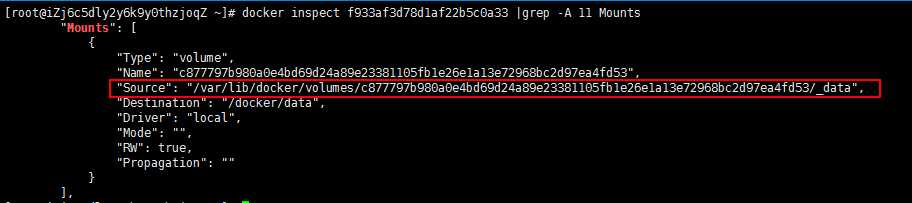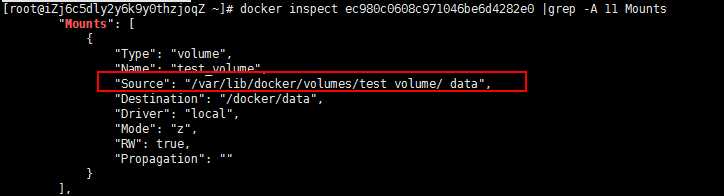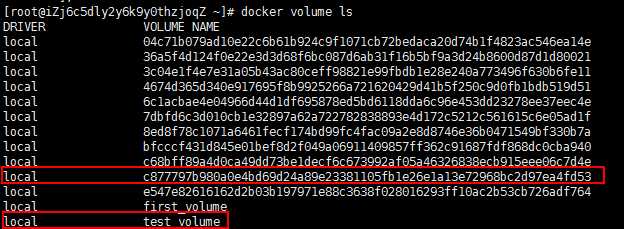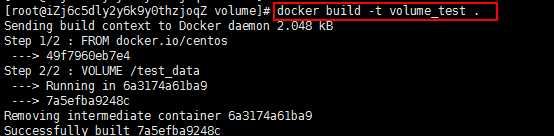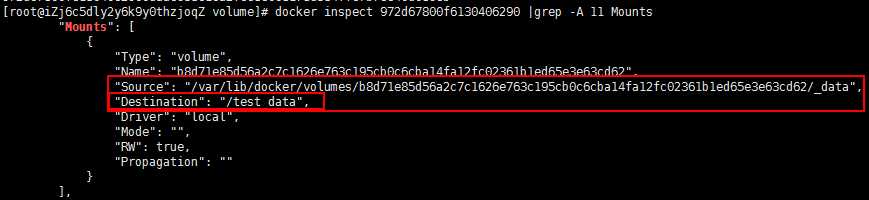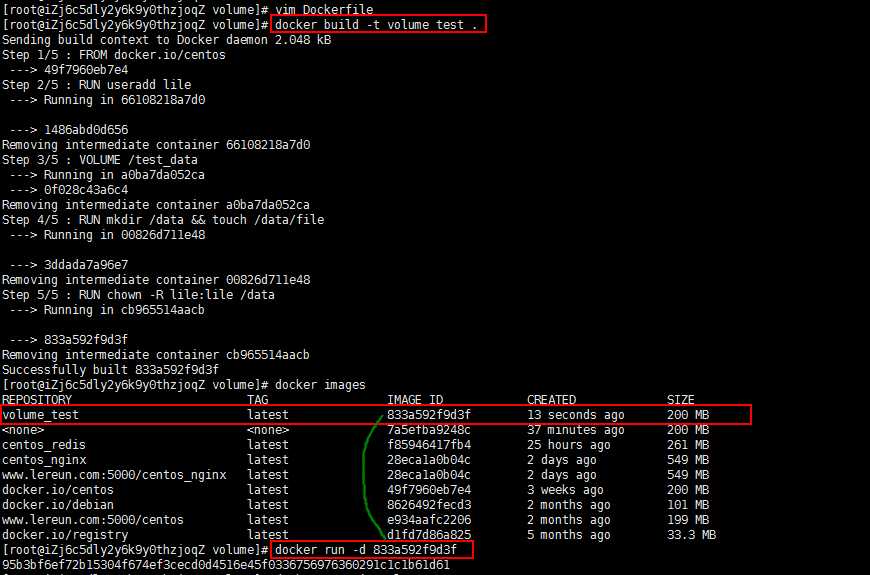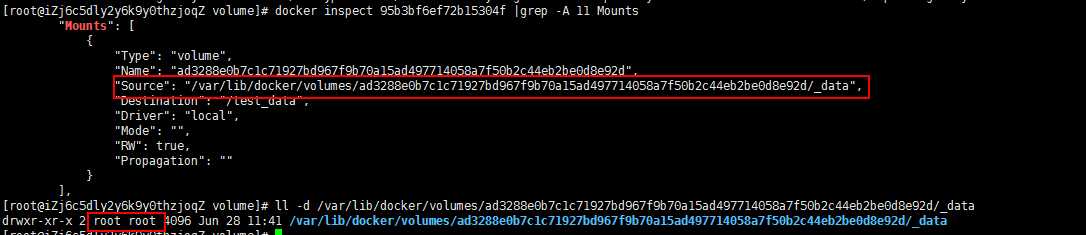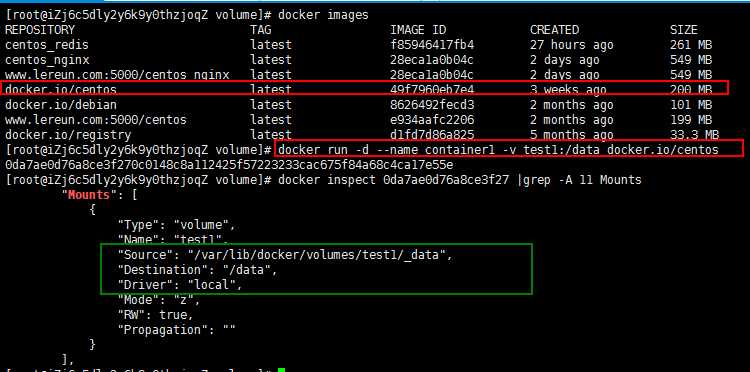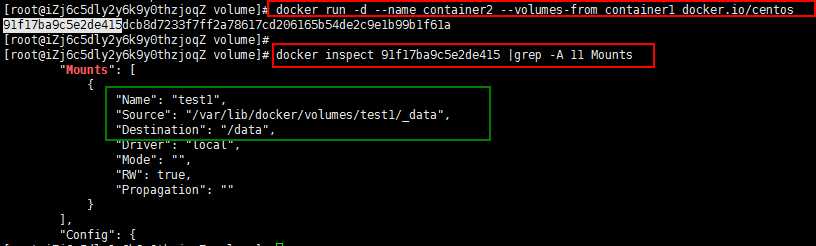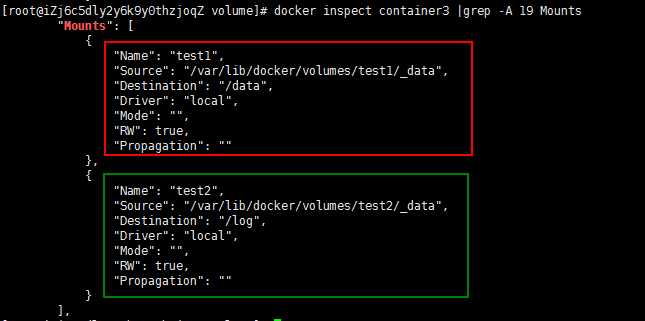标签:inf attr ack 联合 第一个 分享 初始 执行 9.png
一、简介
Docker数据卷(volume)机制。volume是存在于一个或多个容器中的特定文件或文件夹,这个目录以独立于联合文件系统的形式在宿主机中存在,并为数据的共享与持久化提供便利。
1)volume在容器创建时就会初始化,在容器运行时就可以使用其中的文件
2)volume能在不同的容器之间共享和重用
3)对volume中数据的操作会马上生效
4)对volume中数据的操作不会影响到镜像本身
5)volume的生存周期独立于容器的生存周期,即使删除容器,volume仍然会存在,没有任何容器使用的volume也不会被删除
二、使用
1、创建volume
1)创建colume,命名为volume_first
docker volume create --name volume_first

2)在容器启动docker run或者创建新容器docker create时,也可以使用-v标签为容器添加volume
如:docker在启动时随机命名创建一个volume,并挂载在容器的/data下
docker run -d -v /docker/data docker.io/centos /bin/bash

Docker在创建volume的时候会在宿主机/var/lib/docker/volume/中创建一个以volume ID为名的目录,并将volume中的内容存储在名为_data的目录下
3)创建一个指定名字的volume,test_volume挂载到容器的/docker/data目录下
docker run -d -v test_volume:/docker/data docker.io/centos /bin/bash

4)查看本地的volume,可以看到我们刚刚创建的,第一个是以容器命名,第二个是以指定命名的方式命名
2、挂载volume
在使用docker run或docker create创建新容器时,可以使用-v标签为容器添加volume。用户可以将自行创建或由Docker创建的volume挂载到容器中,也可以将宿主机上的目录或者文件作为volume挂载到容器中
总结一下几种方式:上面已经用到了
1)第一种方式
docker volume create --name volume_first
docker run -d -v volume_first:/data docker.io/centos /bin/bash
2)第二种方式
docker run -d -v /data docker.io/centos /bin/bash
3)第三种方式,将宿主机上的目录挂载到容器中
docker run -d -v /docker/data:/data docker.io/centos
将宿主机的/docker/data文件夹作为一个volume挂载到容器中的/data。目录必须使用绝对路径,如果宿主机中不存在/docker/data目录,将创建一个新的目录。在/docker/data目录中的所有文件或文件夹可以在容器的/data目录下被访问。如果镜像中原本存在/data文件夹,该目录下的所有内容将被隐藏,以保持与宿主机中的目录一致。
4)在volume挂载时,还可以指定volume的权限,如只读ro,也可以在volume挂载时使用z和Z来指定该volume是否可以共享。Docekr中默认的是z,及共享volume;使用Z表示私有该数据卷;使用多个-v标签为容器添加多个volume
docker run -d -v /docker/data:/data:ro -v /docker/data2:/data2:z docker.io/centos
3、使用Dockerfile添加volume
1)vim Dockerfile
FROM docker.io/centos
VOLUME /test_data
2)制作成镜像
docker build -t volume_test .
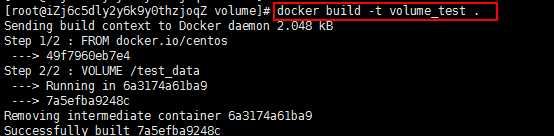
3)启动镜像得到容器
docker run -d 7a5efba9248c

4)查看该容器的volume信息
docker inspect 972d67800f6130406290 |grep -A 11 Mounts
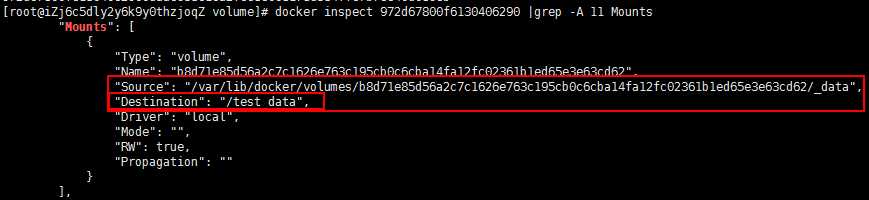
可以看到是挂载成功的
5)使用VOLUME指令添加多个volume
VOLUME ["/data1","/data2"]
6)与使用docker run -v不同的是,VOLUME指令不能挂载主机中指定的文件夹,这是为了保证Dockerfile的可移植性,因为不能保证所有的宿主机都有对应的文件夹
7、Dockerfile的使用Volume的注意事项
如:vim Dockerfile
FROM docker.io/centos
RUN useradd lile
VOLUME /data
RUN mkdir /data && touch /data/file
RUN chown -R lile:lile /data
构建镜像:
docker build -t volume_test .
启动容器:
docker run -d 833a592f9d3f
查看该容器的卷信息:
docker inspect 95b3bf6ef72b15304f |grep -A 11 Mounts
查看挂载出来的文件是否授权并创建了一个文件,发现并没有
这是因为在Dockerfile中使用VOLUME指令之后的代码,如果尝试对这个volume进行更改,这些修改都不会生效。这是因为Dockerfile中除了From指令的每一行都是基于上一行生成的临时镜像运行一个容器,执行一条指令并执行类似docker commit的命令得到一个新的镜像,这条类似docker commit
命令不会对挂载的volumn进行保存
解决办法:
vim Dockerfile文件改为如下
FROM docker.io/centos
RUN useradd lile
VOLUME /data
CMD touch /data/file && chown -R lile:lile /data
CMD指令和ENTRYPOINT指令是在容器启动时执行。
8、共享volume
在使用docker run或docker create创建新容器时,可以使用--volumes-from标签使得容器与已有的容器共享volume
实验:
1)基于docker.io/centos镜像启动一个名叫container1的容器,并在这个容器上创建名为test1的数据卷挂载在容器的/data目录
docker run -d --name container1 -v test1:/data docker.io/centos
2)创建容器2,此容器与容器1共享数据卷test1,可以从该容器考到挂载信息确实是容器一的
docker run -d --name container2 --volumes-from container1 docker.io/centos
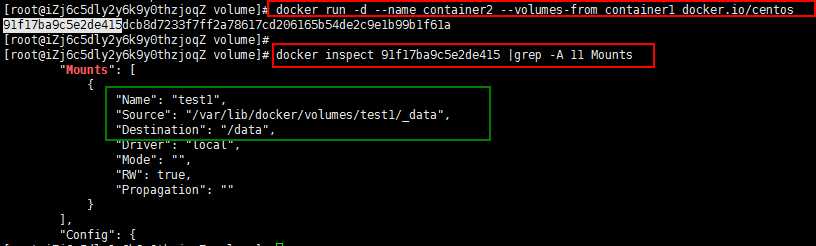
3)与多个容器共享volumn
docker run -d --name container1 -v test2:/data docker.io/centos
docker run -d --name container2 -v test2:/log docker.io/centos
docker run -d --name container3 --volumes-from container1 --volumes-from container2 docker.io/centos
得到的结果如下:
9、删除指定的volume
1)方法一 删除volume
docker volume rm first_volume
2)方法二 删除容器
docker rm -v container_name
10、备份、恢复和迁移volumn
备份:临时起一个容器与容器一共享数据卷,并且把当前路径挂载到容器的/backup ,这样打包后的文件便在当前路径了
docker run -d --volumns-from container1 -v $(pwd):/backup docker.io/centos tar cvf /backup/data.tar /data
恢复:
docker run -d --volumes-from a5e77a6d6e0f854eb -v $(pwd):/backup docker.io/centos tar xvf /backup/data.tar -C /
Docker之数据卷Volume(七)
标签:inf attr ack 联合 第一个 分享 初始 执行 9.png
原文地址:https://www.cnblogs.com/lemon-le/p/9238645.html